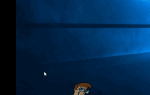Серия Canon MG682x — это универсальное решение для печати, сканирования и копирования документов в вашем доме или офисе. Как и многие другие решения Canon Pixma «все в одном», серия MG682x позволяет подключаться без проводов, и вы можете использовать его для печати, сканирования и копирования без физического подключения к компьютеру или мобильному устройству. Однако вам необходимо подключить и настроить его, прежде чем вы сможете использовать его по беспроводной связи. Выполните эту процедуру, чтобы подключить его к беспроводному маршрутизатору Wi-Fi.
Прежде чем приступить к подключению принтера, убедитесь, что вы соответствуете следующим требованиям.
У вас есть беспроводная сеть Wi-Fi.
Вы знаете название своей сети Wi-Fi.
У вас есть пароль (сетевой ключ) вашей сети Wi-Fi.
Настройка MG682x по беспроводной сети с помощью панели управления принтера
Включите MG682x и нажмите Настроить
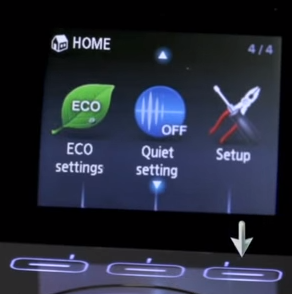
Нажмите Настройка беспроводной сети.
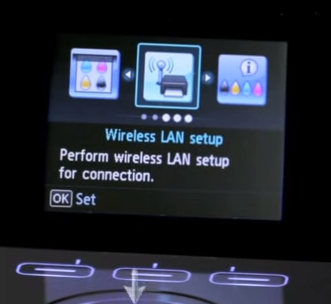
Появится экран со списком обнаруженных беспроводных сетей. Выберите желаемую беспроводную сеть.
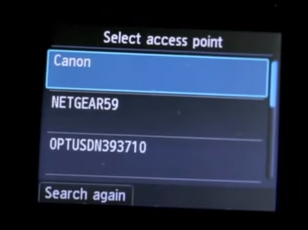
Появится экран пароля (сетевой ключ). Введите свой пароль Wi-Fi и нажмите Хорошо. Вы можете вводить прописные, строчные, числовые и специальные символы. Обратите внимание, что пароль чувствителен к регистру.
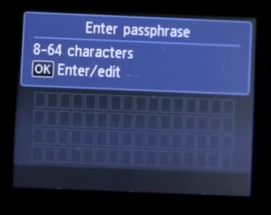
Нажмите Хорошо завершить настройку соединения. Вы увидите мигающий значок Wi-Fi на MG682x. Это означает, что он устанавливает соединение с вашим беспроводным маршрутизатором Wi-Fi. После подключения, он будет твердым. Теперь вы можете перейти к установке драйверов и прилагаемого программного обеспечения для вашего MG682x.
Установите драйверы и прилагаемое программное обеспечение для MG682x
Вставьте компакт-диск, прилагаемый к вашему MG682x. Настройка начнется автоматически. Если это не так, перейдите к дисководу CD-ROM и запустите утилиту установки.
Нажмите следующий на экране приветствия.
Программа установки обнаружит сетевой принтер. Когда процесс обнаружения завершится, нажмите следующий.
Выберите место жительства и нажмите следующий.
Нажмите название своей страны или ближайшей страны, если ее нет в списке, и нажмите следующий.
Появится список установки программного обеспечения. Проверить МП Драйверы флажок. Кроме того, проверьте все дополнительные пакеты программного обеспечения, которые вы хотите установить, и нажмите следующий.
Появится экран лицензионного соглашения. Вам необходимо принять лицензионное соглашение, чтобы продолжить. Нажмите да.
Появится экран, предлагающий разрешить все процессы мастера установки. Нажмите следующий. Если вы видите какие-либо запросы Windows, вашего брандмауэра или антивируса, разрешите установку.
Программа установки установит необходимые драйверы и приложения. Когда установка завершит установку, нажмите полный.
Нажмите следующий а также Выход на следующих экранах.
Теперь вы можете использовать ваш MG682x без проводов. Чтобы использовать этот принтер на нескольких компьютерах, повторите процедуру установки драйвера и пакета для каждого компьютера.
Замечания: Процедура может немного отличаться в зависимости от модели вашего принтера и региона покупки.